自動的に何度も繰り返すパワポのスライドショー
店頭やイベント会場では、商品や企業を紹介するデモンストレーションのスライドを流し続けることがあります。PowerPointのスライドショーをエンドレスで繰り返すようにするには、事前にいくつかの設定を変更します。ひとつでも設定を忘れると、特定のスライドで停止したままになってしまうので注意が必要です。設定のポイントは次の3つ。
- スライドショー全体に繰り返しの設定を行う
- スライドが自動的に切り替わるようにする
- アニメーションが自動的に動くようにする(PowerPoint2007以前のバージョン)
スライドショー全体に繰り返しの設定を行う
まず、スライドショー全体に繰り返しの設定を行います。それには、「スライドショー」タブの「設定」グループにある「スライドショーの設定」ボタンをクリックします。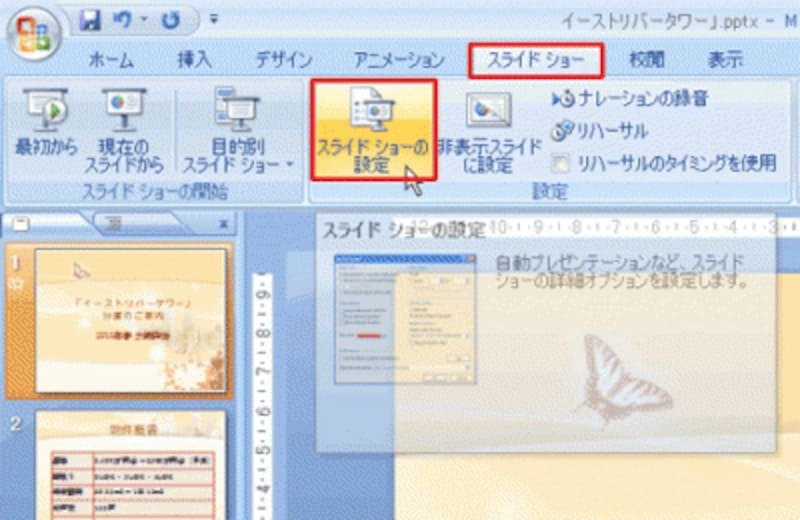
PowerPoint2003では、「スライドショー」メニューの「スライドショーの設定」を選ぶ
「スライドショーの設定」ダイアログボックスが表示されたら、「オプション」の「Escキーが押されるまで繰り返す」のチェックを付けて「OK」ボタンをクリックします。
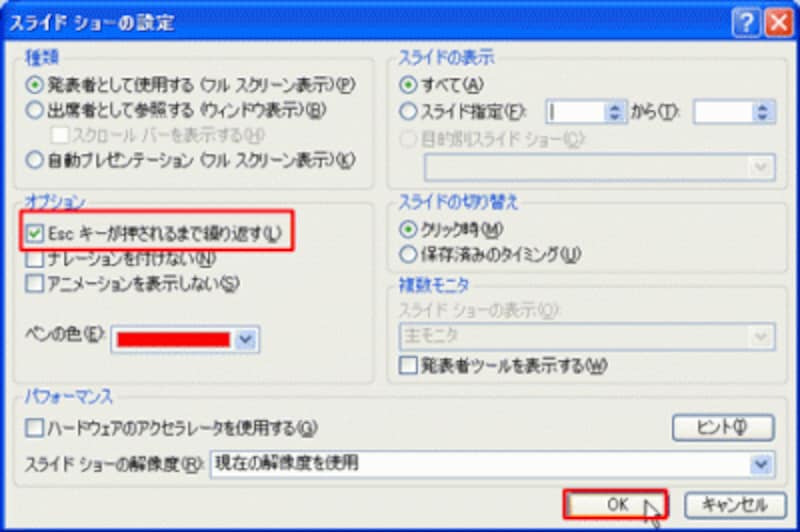
「スライドショーの設定」ダイアログボックスの使い方は、PowerPoint2003も同じだ
これで、スライドショー実行中に最後のスライドが表示された後に自動的に最初のスライドに戻るようになります。ただしこれだけでは、「F5」キーでスライドショーを実行しても、最初のスライドで停止したままです。
なぜなら、PowerPointのスライドショーでは、スライドをクリックしたときに初めて次のスライドに切り替わる設定になっているからです。
>>次ページ: スライドが自動に切り替わるようにする







